Подключение декодера цифрового телевидения Motorola серии VIP1200 и VIP1216
Декодеры цифрового телевидения серии VIP1200 и VIP1216 оснащены одинаковыми разъемами на задней панели.
Перед выбором оптимального способа подключения необходимо ознакомиться со всеми входами, которыми оснащен телевизор (см. в руководстве по эксплуатации телевизора или на самом телевизоре).
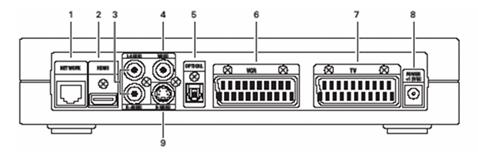
1 - NETWORK - Сетевой порт Ethernet 10/100Base-T RJ-45.
2 - HDMI - Подключение к телевизору или домашнему кинотеатру, оснащенному входом HDMI.
3 - AUDIO OUT L и R (белого и красного цвета) - Выходы типа RCA для левого и правого каналов стереозвука.
4 - VIDEO OUT(желтого цвета) - Видеовыход типа RCA для подключения телевизора и видеомагнитофона.
5 - OPTICAL AUDIO - Аудиовыход S/PDIF для подключения ресивера домашнего кинотеатра.
6 - VCR - Разъем SCART для передачи видео- и аудиосигналов на видеомагнитофон.
7 - TV - Разъем SCART для передачи видео- и аудиосигналов на телевизор.
8 - POWER +12V DC - Вход для источника питания постоянного тока.
9 - S-VIDEO - Высококачественный видеовыход.
Схема подключения декодера к телевизору высокой четкости с разъемом HDMI
Перед перемещением или заменой компонентов отключите питание и все шнуры устройств!
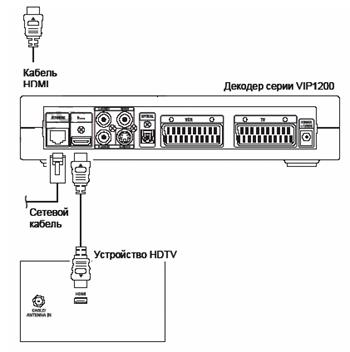
Если телевизор оснащен входом DVI, потребуется приобрести переходник HDMI - DVI.
Данный переходник не обеспечивает передачу аудиосигнала, поэтому нужно соединить выход S/PDIF или выходы L- и R- AUDIO декодера с аудиовходом телевизора.
Подключение к телевизору обычной четкости.
|
|
|
Разъем SCART обеспечивает наилучшее качество изображения для обычных телевизоров и позволяет передавать видео и аудиосигналы с декодера на телевизор.
Если телевизор обычной четкости оснащен входом S-Video, соедините его с выходом S-Video декодера (при помощи кабель S-Video). Аудиосигнал через выход S-Video не передается.
Если телевизор обычной четкости не имеет входа S-Video, подключите его к разъему VIDEO OUT декодера с помощью кабеля типа RCA (тюльпан). Аудиосигнал не передается через выход VIDEO OUT.
При включении приставки на экране телевизора появляется шестерёнка, внизу появляется прогресс-бар.
Иногда попадаются приставки со старой прошивкой и при включении, они пытаются скачать обновления, тогда на экране появляются 2 шестерёнки и опять таки прогресс бар.
Если обновления скачиваются удачно – приставка перезагружается. Если же в углу экрана появляется красный крест, то это означает, что связь с сервером оборвалась, и закачка обновлений произошла не полностью, в этом случае следует повторить процедуру заново.
И так до тех пор, пока не произойдёт полная закачка.
Следует также знать, что при перезагрузке приставки 5 раз подряд, она воспринимает это, как то, что ей нужно скачивать обновления.
|
|
|
Типовые проблемы IPTV и способы их разрешения:
Первые 0,5 - 3 секунды показа телеканала осуществляются в юникастовом режиме.
Приставка до конца не загружается, на экране появляется сообщение: « Client is unprovisioned »
· Не прописан GUID-код
Приставка до конца не загружается, на экране появляется сообщение « Error getting bootstrap »
· Проверить работу Интернета на компьютере.
· Проверить доступность MSTV-сервера при помощи команды tracert ( cmd - tracert 172.16.16.0)
На экране появляется "красный крест".
· Попробуйте подключить приставку напрямую, если напрямую приставка загружается корректно, попробуйте поменять порты подключения кабеля приставки и других кабелей.
· Если предыдущий пункт не помог, попробуйте переобжать кабель.
· Также с компьютера клиента попробуйте выполнить команду ping discovery.iptv.microsoft.com, при этом результат должен быть таким:
Обмен пакетами с discovery.iptv.microsoft.com [172.16.16.141] по 32 байт:
Ответ от 172.16.16.141: число байт=32 время=1мс TTL=124
Ответ от 172.16.16.141: число байт=32 время<1мс TTL=124
(Если IP адрес отличается от 172.16.16.141, то необходимо звонить в техподдержку.)
Если вы проделали все предыдущие пункты, а проблема не исчезла, то, скорее всего, проблема с приставкой.
|
|
|
Долгая загрузка приставки.
Приставка грузится долго, между прохождением двух шестеренок, до появления логотипа Microsoft может пройти до 20 минут.
Проблема: Замирание изображения.
Приставка загрузилась, но при включении каналы показывают 3-5 секунд, потом замирают. При такой проблеме необходимо звонить в техподдержку.
После включения приставки, она производит вид выключенной.
Очень часто при загрузке приставки, те после синего логотипа Microsoft, создается впечатление, что приставка отключена. На самом деле, она переходит в "спящий" режим. Ее необходимо включить нажатием кнопки Power на пульте и приставке. Если после этого ситуация не меняется, проверьте верный ли блок питания вы используете (блок питания должен быть для приставки, а не свитча).
Дата добавления: 2020-01-07; просмотров: 233; Мы поможем в написании вашей работы! |

Мы поможем в написании ваших работ!
